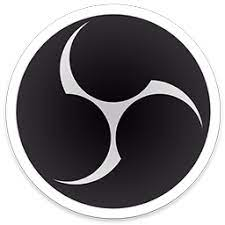Enregistreur d'écran Aiseesoft pour Mac : cela en vaut-il la peine ?
Publié: 2022-04-22Vous voulez enregistrer l'écran sur votre Mac ? Vous recherchez une application d'enregistrement d'écran pour la même chose ? Ici, nous avons testé l'un des meilleurs logiciels d'enregistrement d'écran pour Mac, Aiseesoft Screen Recorder For Mac.
Dans cette revue Aiseesoft Screen Recorder, nous examinerons les fonctionnalités qui rendent ce programme facile à utiliser et pourquoi nous pensons qu'il vous aidera à vivre l'expérience la plus incroyable possible.
| Sommaire: Compatibilité : – macOS 10.10 ou version ultérieure est requis. Prix: - Licence d'un mois : 25 $ et vous permet de l'utiliser sur un seul Mac pendant un mois. Licence à vie : 55,20 $ pour une licence à vie qui vous permet de l'utiliser sur 3 Mac. |
Enregistreur d'écran Aiseesoft Mac - Meilleur enregistreur d'écran pour Mac
Avec Aiseesoft Mac Screen Recorder, vous pouvez capturer l'écran comme vous le souhaitez, y compris l'enregistrement d'un jeu actif sur l'écran, toute conférence par webcam, audio ou d'autres activités à l'écran de la manière que vous choisissez. L'interface de l'enregistreur vidéo est conviviale et même un novice peut l'utiliser sans assistance.
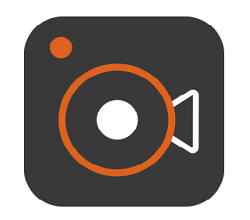
Obtenez l'enregistreur d'écran Aiseesoft Mac
Aiseesoft offre une garantie de remboursement de 30 jours sur les deux licences, ce qui en fait une situation gagnant-gagnant pour tous ceux qui souhaitent le télécharger ou l'utiliser comme essai, et utiliser le produit à sa capacité maximale.
Caractéristiques de l'enregistreur d'écran Aiseesoft: -
Enregistrer une vidéo à partir de l'écran
N'est-il pas formidable d'avoir un enregistreur d'écran Mac capable de capturer n'importe quelle vidéo en cours de lecture à l'écran ? C'est ce que propose Aiseesoft. Vous pouvez facilement enregistrer n'importe quelle vidéo, y compris des jeux, des appels vidéo, des webinaires, des conférences, des présentations et des conférences téléphoniques. Vous pouvez rapidement faire glisser le pointeur autour de la vidéo pour le suivi pendant que l'écran est pris. Une fois la vidéo prise, vous pouvez la stocker au format MP4, AVI, MOV, WMV, GIF, WMV, TS et d'autres formats afin de pouvoir la lire et la partager à votre guise.
Utiliser un microphone pour enregistrer la voix
Ce programme vous permet d'enregistrer n'importe quel son au format MP3, AAC, M4A, FLAC, OGG et autres formats sur votre Mac en utilisant l'audio interne de l'ordinateur. Pour mieux connaître l'enregistrement vocal, vous pouvez même tester l'enregistrement au préalable à l'aide d'un haut-parleur et d'un microphone.
La capture du jeu de haute qualité
C'est un programme simple et facile à utiliser pour enregistrer des vidéos sur Mac que les enregistreurs de jeux peuvent avoir sur leurs ordinateurs à tout moment. Parce que les commandes sont simples, les joueurs peuvent facilement enregistrer et partager leur gameplay. Il n'y aura pas de décalage, tout se passera bien. Vous pouvez également personnaliser les enregistrements en ajoutant une superposition de webcam, une capture d'instantané et des effets de souris.
Modifier les enregistrements
C'est le meilleur enregistreur d'écran pour MacBook Pro car il peut enregistrer l'écran, capturer de l'audio et prendre des photos, qui peuvent toutes être modifiées ultérieurement. Vous pouvez maintenant modifier les vidéos de différentes manières.
- Ajoutez une flèche, une ligne, du texte, un rectangle ou tout ce que vous désirez à vos vidéos pendant leur enregistrement. Pour enregistrer une bonne partie de la vidéo, coupez-la simplement par la suite.
- Des lignes, des flèches et des messages peuvent être ajoutés à la partie précédemment capturée.
- Des raccourcis clavier, des codecs vidéo, la fréquence d'images, la qualité audio et d'autres options peuvent être ajoutés à votre vidéo.
Prendre des captures d'écran
C'est également l'un des moyens les plus efficaces pour capturer des images fixes de votre écran. Vous pouvez rapidement choisir la région de l'écran que vous souhaitez enregistrer et produire une capture d'écran, que vous pouvez ensuite annoter et modifier selon vos besoins.
Options d'édition
L'enregistreur d'écran Aiseesoft comprend également une suite d'édition. Cette suite d'édition est livrée avec les outils d'édition les plus élémentaires, qui s'avèrent utiles lorsque vous devez découper ou découper des zones d'un film. Cela implique également que vous pouvez enregistrer, éditer et publier la vidéo sans utiliser d'outil d'édition séparé.
Les vidéos de la webcam peuvent être capturées.
Cet outil peut également être utilisé pour diffuser des séquences de webcam et capturer ce qui est sur votre écran. Cela signifie que vous pouvez allumer rapidement l'appareil photo tout en enregistrant l'écran pour capturer des vidéos de webcam qui peuvent être diffusées simultanément. Les paramètres du programme vous permettent également d'enregistrer de l'audio avec des séquences de webcam, ce qui en fait un excellent choix pour enregistrer des vidéos avec des commentaires. C'est également un excellent moyen de capturer des cours dispensés via Skype ou un autre logiciel de réunion.
Faire des vidéos pédagogiques :
Cet enregistreur d'écran pour MacBook vous permet également de créer des tutoriels, ce qui est une fonctionnalité fantastique. Vous avez à votre disposition des opérations de saisie simples que vous pouvez utiliser pour tirer le meilleur parti des circonstances et générer rapidement d'excellentes leçons.
Lumière sur les ressources
La plupart des enregistreurs d'écran pour Mac que j'ai utilisés dans le passé sont relativement gourmands en ressources. À tel point que si vous enregistrez un gameplay, vous verrez le fps chuter tout de suite, ce qui n'est jamais une bonne chose.
Heureusement, lorsque j'ai utilisé l'enregistreur d'écran Aiseesoft, je n'ai remarqué aucun décalage. Cet outil d'enregistrement d'écran pour Mac est relativement simple et convivial, ce qui vous offre une expérience plus fluide et plus facile.
Avantages:-
Vous pensez peut-être que puisque les fonctionnalités énumérées ci-dessus sont standard parmi les enregistreurs d'écran Mac, pourquoi choisir Aiseesoft exclusivement. Voici quelques-unes des raisons :
- Améliore la qualité de l'enregistrement audio en améliorant l'audio faible, en supprimant le bruit audio et en supprimant un écho audio entre les deux.
- Le filigrane n'est pas autorisé à passer et l'image reste originale et conforme aux besoins.
- L'enregistrement de la souris vous permet de capturer les zones particulières de la souris ou de la suivre pour saisir la taille requise.
- Permet d'ajuster la qualité audio ou vidéo dans six couches distinctes, sans aucune baisse de qualité.
- Il est simple à utiliser. Tout ce que vous avez à faire est d'ouvrir l'interface d'enregistrement, de définir la zone, de choisir la source audio et d'appuyer sur le bouton REC. Après cela, vous pouvez facilement enregistrer un écran avec de l'audio sur votre Mac.
Qu'est-ce qu'Aiseesoft Screen Recorder et comment l'utiliser ?

L'avantage d'Aiseesoft Screen Recorder est qu'il s'agit de l'un des enregistreurs d'écran les plus conviviaux du marché. Il est assez basique et simple à utiliser.
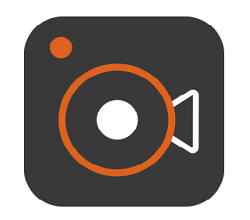
Obtenez l'enregistreur d'écran Aiseesoft Mac
Suivez ces étapes pour l'utiliser pour enregistrer une vidéo sur Mac :
Étape 1 : Pour commencer, lancez l'application et choisissez Enregistreur vidéo dans le menu qui apparaît comme indiqué dans l'image ci-dessous. Sélectionnez les paramètres selon vos préférences et. appuyez sur Rec une fois que vous avez fini de choisir les paramètres.

Étape 2 : La sélection de la section d'édition est l'étape suivante. Vous pouvez apporter des modifications ici, telles que l'ajout de texte, des étiquettes particulières, etc. A ce moment, l'enregistrement commencera.
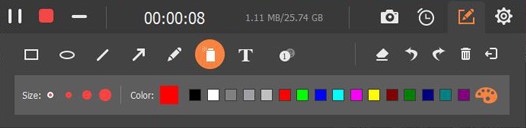
Étape 3 : Une fois l'enregistrement terminé, appuyez sur le bouton d'arrêt. Vous êtes maintenant à l'étape de prévisualisation, où vous pouvez voir le film que vous venez d'enregistrer. Après cela, vous pouvez simplement l'enregistrer dans n'importe quel format pris en charge que vous aimez.
Si vous souhaitez enregistrer de l'audio, rechargez simplement le logiciel et sélectionnez cette fois Enregistreur audio. Ajustez les paramètres à vos besoins et vous êtes prêt à commencer.
Avantages et inconvénients basés sur l'examen d'Aiseesoft Screen Recorder
- Livré avec une fonction d'édition simple
- Vous permet de choisir parmi MP3, MP4, WMA et autres codecs audio.
- Raccourcis clavier personnalisables
- Dans l'édition d'essai, vous pouvez enregistrer jusqu'à 2 minutes.
- Pas d'option pour l'enregistrement automatique.
Meilleures alternatives pour l'enregistreur d'écran Aiseesoft Mac: -
| Produit | Prix | Fonctionnalités | Lien de téléchargement |
| 1. Wondershare DemoCreator
| 45 $/an | ● Diffusez du contenu multimédia sur le réseau ou sur Internet ● Dessin d'écran en temps réel pendant l'enregistrement. ● Modifier la vidéo et l'audio dans des pistes séparées | Télécharger |
| 2. OBS
| Libre | ● H264 et AAC sont utilisés pour l'encodage. ● Il n'y a pas de limite au nombre de scènes et de sources pouvant être utilisées. ● Options de configuration puissantes et simples | Télécharger |
| 3. Enregistreur d'écran Apowersoft
| Libre | ● En quelques clics seulement, vous pouvez commencer à enregistrer. ● Vous pouvez faire ce que vous voulez avec la capture d'écran flexible. ● Exporter des vidéos au format MP4, ASF, AVI, WMV, FLV, MPEG, VOB et GIF | Télécharger |
| 4. Monosnap
| Libre | ● Utilisez un stylo, un texte, une flèche ou un formulaire pour attirer l'attention sur les éléments critiques. ● En un seul clic, vous pouvez télécharger votre photo sur notre stockage en nuage. ● Glisser-déposer pour éditer et apporter des modifications. | Télécharger |
| 5. VLC
| Libre | ● Les médias peuvent être diffusés en continu sur un réseau ou sur Internet. ● Vous permet de contrôler la lecture à partir d'un navigateur Web. | Télécharger |
Conclusion: -
Bien qu'il soit indéniable que les solutions logicielles de capture d'écran ont gagné en popularité ces dernières années, un autre point à considérer est qu'elles n'ont pas besoin d'être très compliquées. Plus ces solutions logicielles sont simples, mieux c'est pour tout le monde. C'est quelque chose que de nombreux développeurs négligent, c'est pourquoi leurs solutions logicielles finissent par être trop compliquées.
Heureusement, Aiseesoft Screen Recorder est l'un des programmes d'enregistrement d'écran les plus conviviaux. Le programme est élémentaire à utiliser, et quiconque veut une expérience bonne et cohérente devrait l'utiliser. C'est le meilleur enregistreur d'écran que j'ai rencontré depuis longtemps.